Hướng dẫn cách nhận hỗ trợ trong Windows bằng Quick Assist
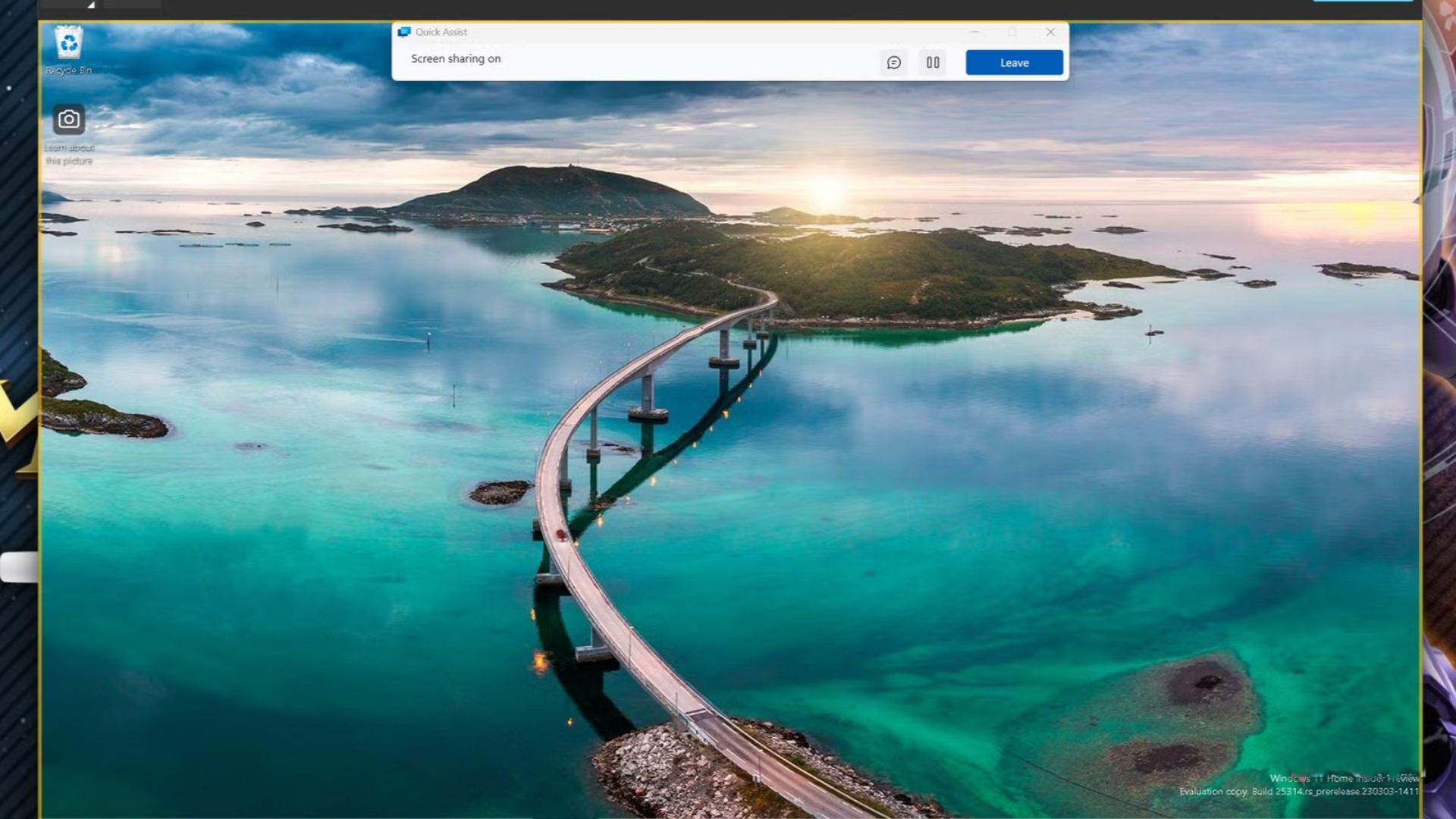
Thỉnh thoảng, bạn có thể gặp khó khăn khi cố gắng thực hiện một tác vụ nào đó trên laptop của mình. Dù bạn đang thử một tính năng mới và không chắc chắn, hay đơn giản là một thứ gì đó không hoạt động như trước, đôi khi việc tự mình tìm ra giải pháp có thể rất khó khăn. Để hỗ trợ vấn đề này, Windows 11 đi kèm với ứng dụng Quick Assist, cho phép bạn dễ dàng nhận được sự giúp đỡ từ bạn bè hoặc thành viên gia đình.
Theo mặc định, ứng dụng Quick Assist nên được bao gồm trong Windows 11, mặc dù bạn có thể tải xuống ứng dụng tại đây nếu cần. Ngoài ra, điều duy nhất bạn cần là một người sẵn lòng giúp đỡ bạn, nhưng họ không cần phải ở cạnh bạn. Cả bạn và người hỗ trợ đều cần phải có ứng dụng này.
Xem thêm: Hướng dẫn cách bật Quick Machine Recovery để khắc phục sự cố khởi động trên Windows 11
Cách nhận trợ giúp với ứng dụng Quick Assist
Nếu bạn là người đang cần được hỗ trợ, bạn có thể nhận sự giúp đỡ bằng cách làm theo các bước sau:
1. Mở menu Start và tìm kiếm Quick Assist.
2. Trong phần Get help (Nhận hỗ trợ), nhập mã bảo mật mà người giúp đỡ bạn đã cung cấp.
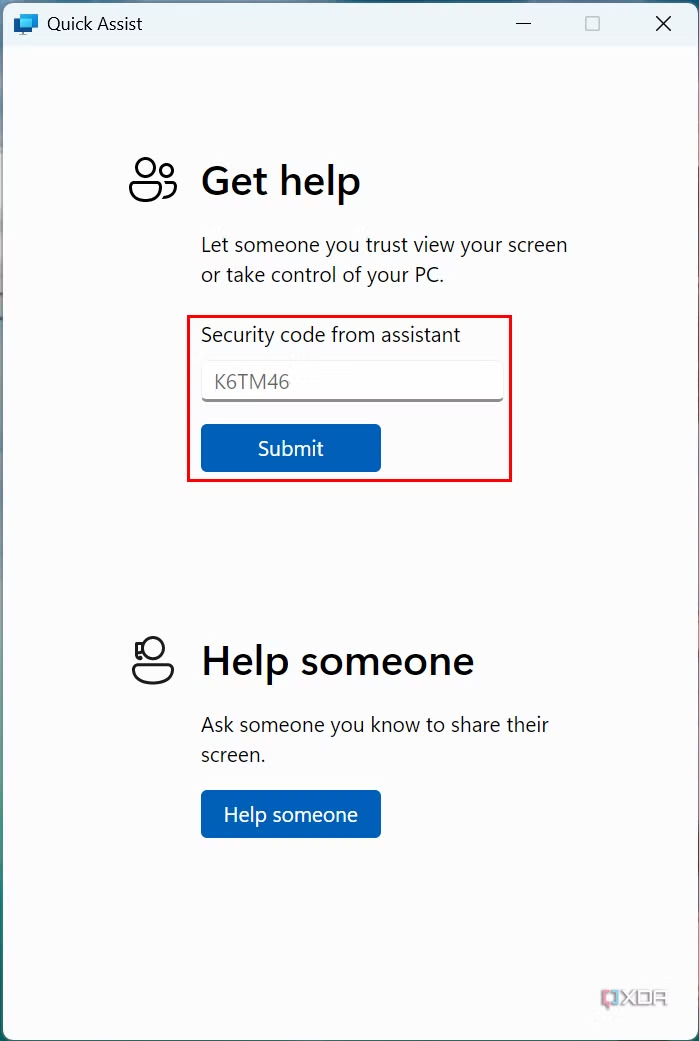
3. Khi được nhắc, nhấp vào Allow (Cho phép) để chia sẻ màn hình của bạn.
4. Sau khi bắt đầu chia sẻ màn hình, bạn sẽ thấy một cửa sổ ở trên cùng cho biết bạn đang chia sẻ màn hình. Đồng thời, một đường viền màu vàng cũng sẽ xuất hiện xung quanh màn hình.
5. Nhấp vào biểu tượng bong bóng tin nhắn nếu bạn cần gửi tin nhắn cho người hỗ trợ bạn. Bạn sẽ thấy một giao diện trò chuyện thực sự với lịch sử tin nhắn của mình.
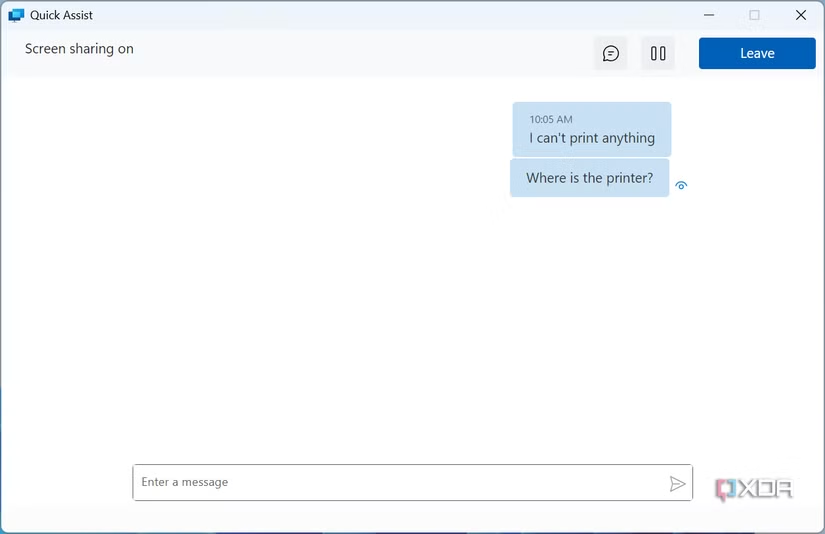
6. Nếu bạn cần người kia kiểm soát PC của bạn, họ sẽ cần yêu cầu quyền kiểm soát từ phía họ (sẽ được giải thích trong hướng dẫn dành cho người hỗ trợ).
7. Nhấp vào Allow (Cho phép) để cho phép người kia kiểm soát máy tính của bạn.

8. Khi hoàn tất, bạn có thể nhấp vào Leave (Rời khỏi) hoặc đóng cửa sổ để dừng chia sẻ màn hình.
Đối với người nhận hỗ trợ, quá trình này khá đơn giản. Nếu bạn là người cung cấp hỗ trợ, bạn sẽ cần thực hiện thêm một vài thao tác nữa.
Cách cung cấp trợ giúp với ứng dụng Quick Assist
Nếu bạn là người đang cố gắng giúp đỡ ai đó bằng ứng dụng Quick Assist trên Windows 11, đây là những gì bạn cần thực hiện:
1. Mở ứng dụng Quick Assist.
2. Nhấp vào Help someone (Giúp đỡ ai đó).
3. Nhập địa chỉ email tài khoản Microsoft của bạn và nhấp vào Next (Tiếp theo).
4. Khi mã bảo mật xuất hiện trên màn hình, chia sẻ mã này với người bạn đang giúp đỡ.
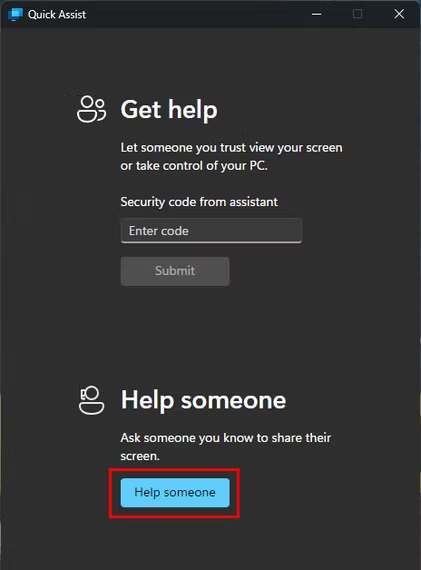
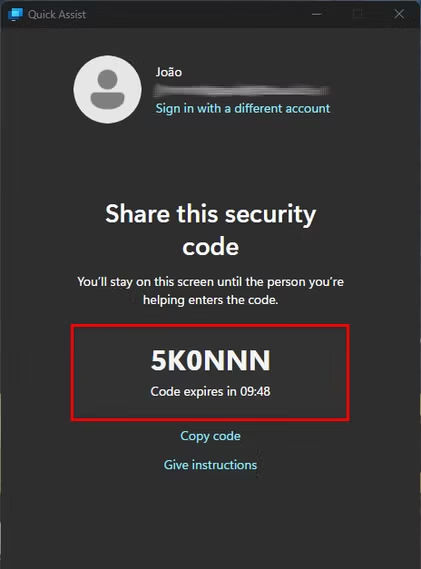
5. Chờ người dùng kia cho phép chia sẻ màn hình.
6. Khi bạn đã nhìn thấy màn hình của người kia, bạn có một vài công cụ có sẵn để sử dụng:
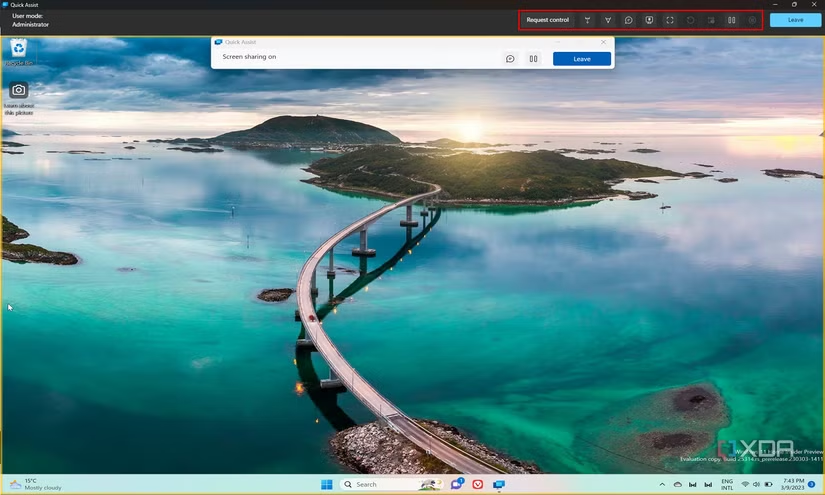
- Request control (Yêu cầu kiểm soát) – Yêu cầu người dùng kia cho phép bạn kiểm soát PC của họ bằng chuột và bàn phím của bạn. Người dùng kia cần phải phê duyệt yêu cầu này.
- Laser pointer (Con trỏ laser) – Sử dụng chuột để làm nổi bật một khu vực hoặc nút trên màn hình của người kia.
- Annotation (Chú thích) – Sử dụng chuột hoặc cảm ứng để vẽ trên màn hình của người kia.
- Chat (Trò chuyện) – Gửi và nhận tin nhắn từ người dùng bạn đang giúp đỡ.
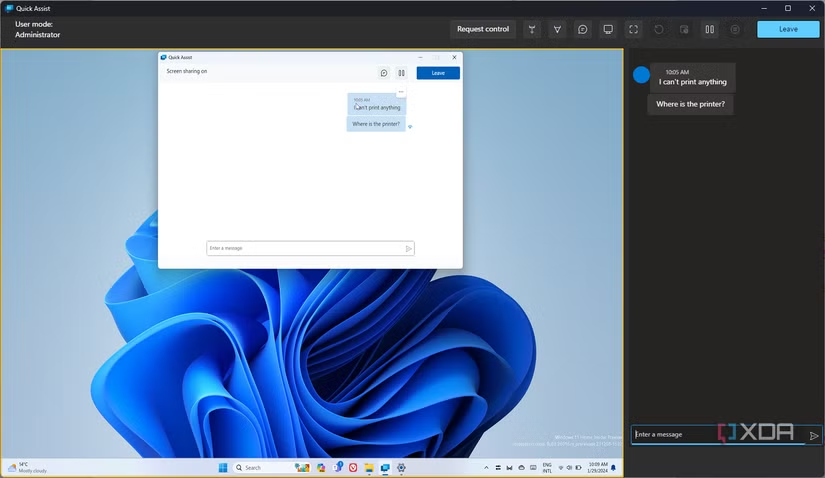
- Select monitor (Chọn màn hình) – Nếu người chia sẻ màn hình có nhiều màn hình, bạn có thể chuyển đổi giữa các màn hình bạn muốn tập trung vào.
- View actual size (Xem kích thước thực) – Xem màn hình của người kia ở độ phân giải đầy đủ, ngay cả khi độ phân giải đó cao hơn của bạn.
- Reconnect (Kết nối lại) – Kết nối lại với phiên trước nếu máy tính kia đã được khởi động lại.
- Restart & reconnect (Khởi động lại & kết nối lại) (khi đang kiểm soát) – Khởi động lại máy tính từ xa và tự động kết nối lại sau đó.
- Task Manager (Trình quản lý tác vụ) (khi đang kiểm soát) – Mở Task Manager trên máy tính từ xa.
7. Sau khi bạn kiểm soát được PC của người kia, bạn có thể tương tác với nó như cách bạn tương tác với PC của chính mình. Lưu ý: Các phím tắt sử dụng phím Windows hoặc Ctrl + Alt + Delete sẽ không hoạt động.
8. Khi bạn đã hoàn thành việc giúp đỡ người kia, nhấp vào Leave (Rời khỏi) hoặc đóng ứng dụng Quick Assist.
Suy nghĩ cuối cùng
Đó là tất cả những gì bạn cần biết để nhận hoặc cung cấp hỗ trợ cho bạn bè bằng ứng dụng Quick Assist. Cho dù bạn là người thường xuyên cần giúp đỡ hay là chuyên gia hỗ trợ IT trong gia đình, ứng dụng Quick Assist có thể là một công cụ cực kỳ hữu ích, và cá nhân tôi đã sử dụng nó khá nhiều.
Kết luận
Quick Assist trên Windows là một công cụ tuyệt vời, giúp bạn dễ dàng nhận hoặc cung cấp hỗ trợ kỹ thuật từ xa chỉ với vài thao tác đơn giản. Với giao diện thân thiện và tính năng kết nối nhanh chóng, đây là giải pháp lý tưởng để giải quyết các vấn đề công nghệ, từ khắc phục sự cố nhỏ đến hướng dẫn sử dụng phần mềm. Hy vọng hướng dẫn này đã giúp bạn nắm rõ cách sử dụng Quick Assist để tối ưu hóa trải nghiệm Windows của mình!
Xem thêm: Hướng dẫn cách quay màn hình (Screen Record) trên Laptop/PC chạy Windows 11
Nếu bạn cần thêm hỗ trợ kỹ thuật hoặc đang tìm kiếm các thiết bị công nghệ chất lượng để nâng cấp hệ thống, hãy ghé qua COHOTECH – điểm đến đáng tin cậy với đa dạng sản phẩm từ laptop, PC đến phụ kiện công nghệ, cùng dịch vụ tư vấn và sửa chữa chuyên nghiệp. Đội ngũ COHOTECH luôn sẵn sàng hỗ trợ bạn, đảm bảo mang đến giải pháp tối ưu cho mọi nhu cầu. Hãy theo dõi chúng tôi để không bỏ lỡ các mẹo công nghệ hữu ích và ưu đãi hấp dẫn!
Bạn đã sử dụng Quick Assist bao giờ chưa? Hãy chia sẻ trải nghiệm hoặc đặt câu hỏi trong phần bình luận bên dưới để cùng thảo luận nhé! Nếu thấy bài viết hữu ích, đừng quên like, share và lan tỏa đến bạn bè để mọi người cùng khám phá công cụ tiện ích này. Cảm ơn bạn đã đọc và hẹn gặp lại!






























